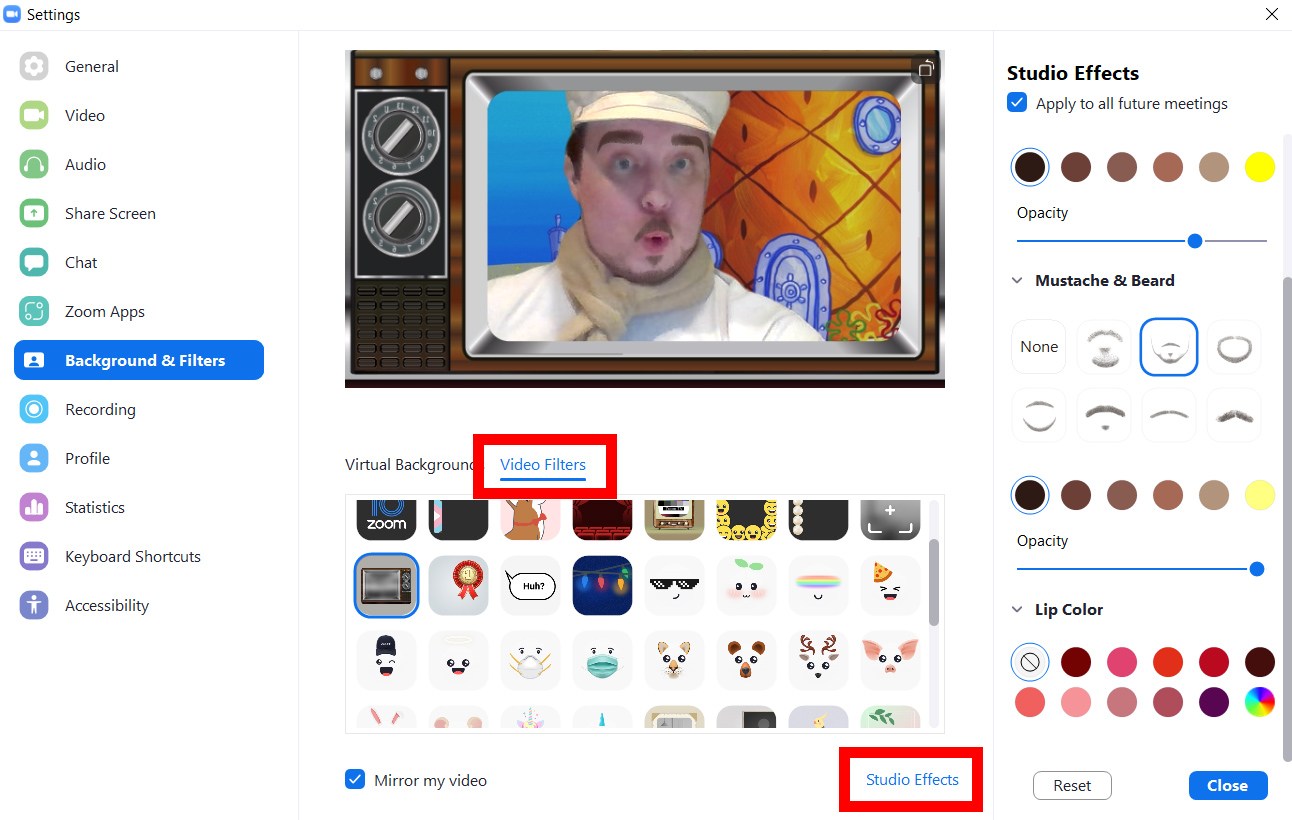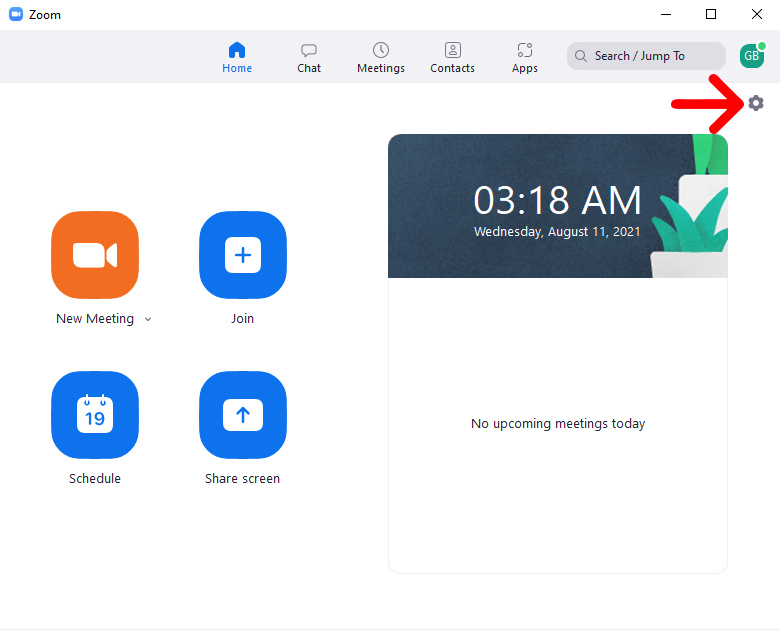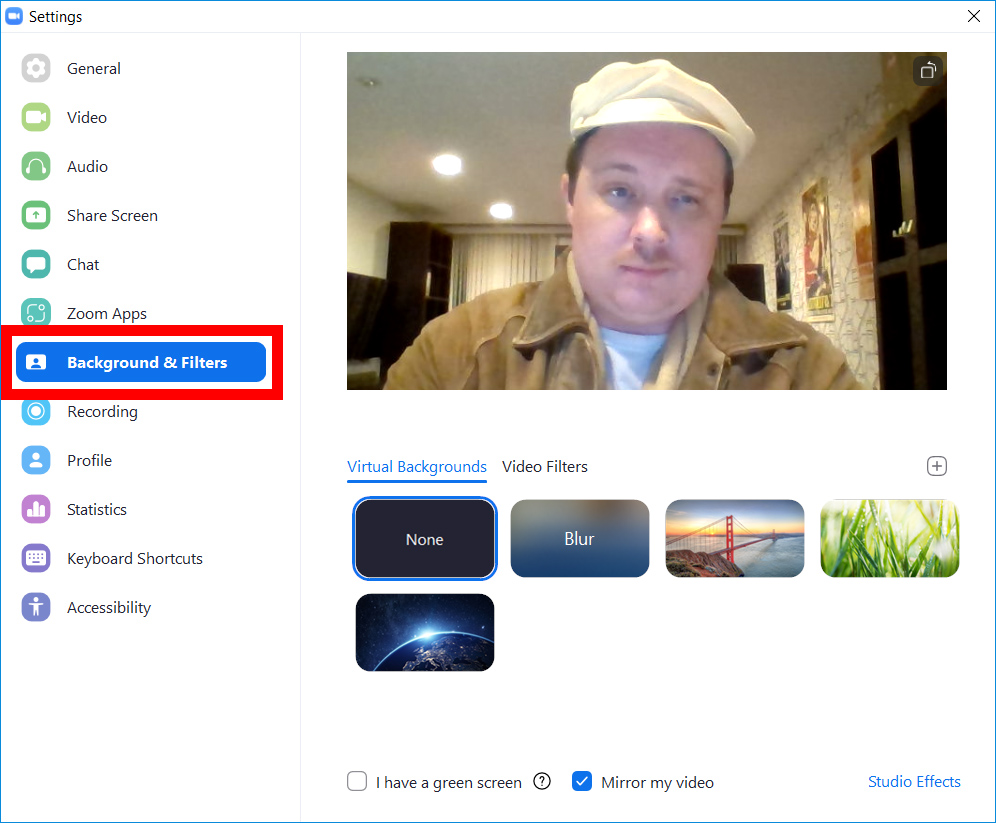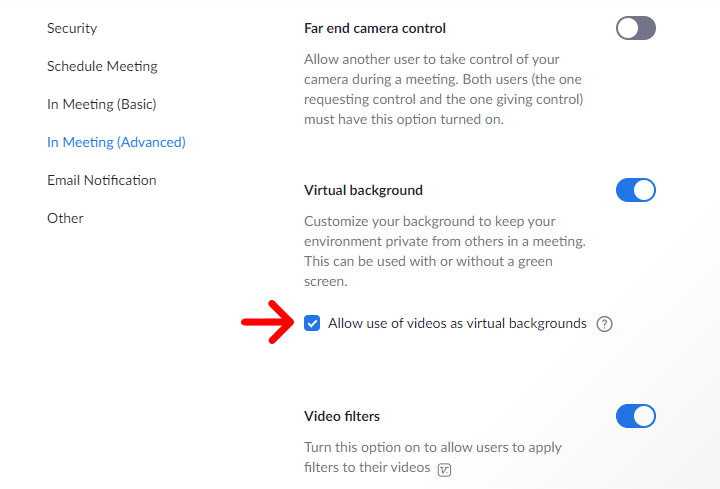Ang pagkahibalo kung giunsa pagbag-o ang imong background sa Zoom hapit usa ka kinahanglan karong mga adlawa. Dili lamang kini nga bahin makatabang kanimo sa pagtago sa imong gubot nga kwarto, apan naghatag usab kini kanimo usa ka makalingaw nga hisgutan sa panahon sa imong mga miting. Ania kung giunsa pagdugang ang usa ka virtual nga background sa Zoom, sa wala pa ug sa panahon sa miting, ug kung giunsa ang paggamit sa mga filter sa video ug mga epekto sa studio aron ma-customize pa ang imong video.
Giunsa ang pagdugang usa ka virtual nga background sa wala pa ang imong miting sa Zoom
Aron makadugang ug background sa Zoom, ablihi ang desktop app ug i-klik ang gear icon sa taas nga tuo nga suok. unya pilia Background ug mga filter gikan sa wala nga sidebar. Sa katapusan, pagpili og usa ka hulagway o i-klik ang plus sign > pagdugang og hulagway Aron ma-upload ang imong kaugalingon nga background.
- Ablihi ang Zoom desktop app ug pag-sign in. Kung wala ka pa usa ka desktop app, mahimo nimo kini i-download gikan sa Zoom Dinhi .
- Dayon i-klik ang gear icon sa ibabaw nga tuo nga suok sa bintana.
- Sunod, pilia Background ug mga filter . Makita nimo kini sa wala nga sidebar.
- Sa katapusan, pagpili og usa ka virtual nga background gikan sa usa sa mga default nga Zoom nga mga imahe o i-klik ang plus sign aron ma-upload ang imong kaugalingon.
Mahimo nimong pilion ang Blur aron ma-blur ang background nga dili kini usbon, apan kini usab mag-blur sa bisan unsang mga butang nga duol kaayo o layo sa camera, lakip ang imong gikuptan.
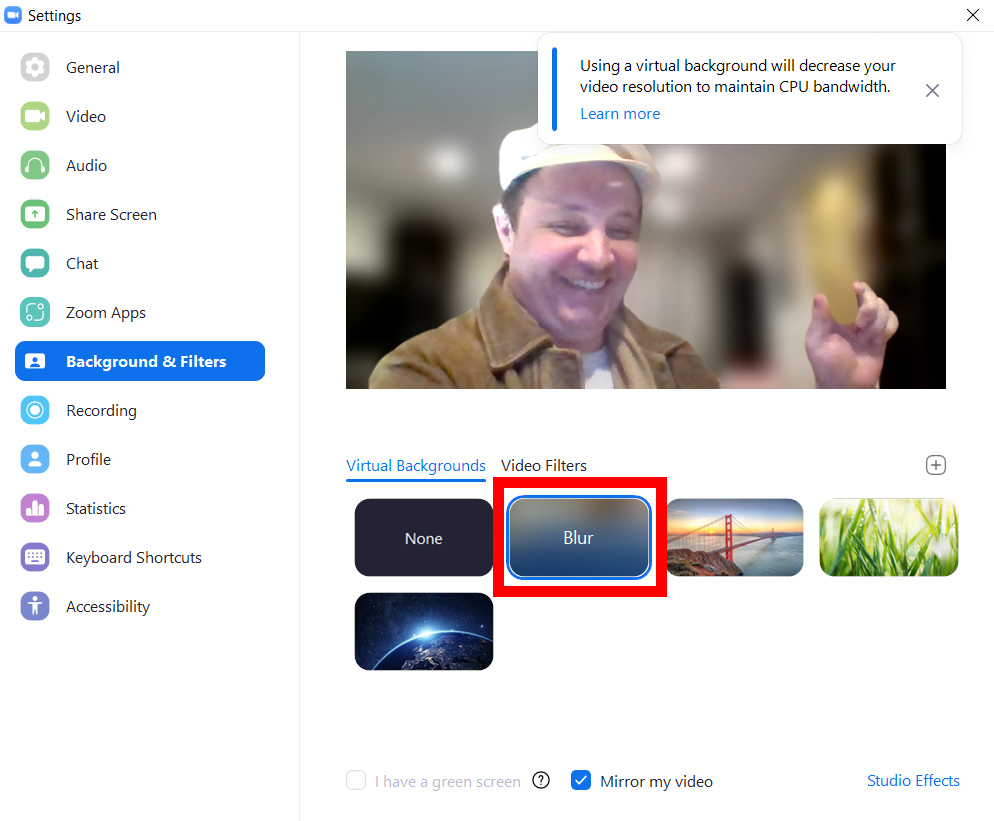
Samtang ang Zoom wala maghatag kanimo daghang mga default nga background, mahimo nimong gamiton ang bisan unsa sa imong kaugalingon nga mga litrato. Aron mahimo kini, i-klik ang plus sign sa tuo nga bahin sa zoom window. Unya i-klik pagdugang og hulagway ug pagpili og usa ka hulagway gikan sa imong mga file.
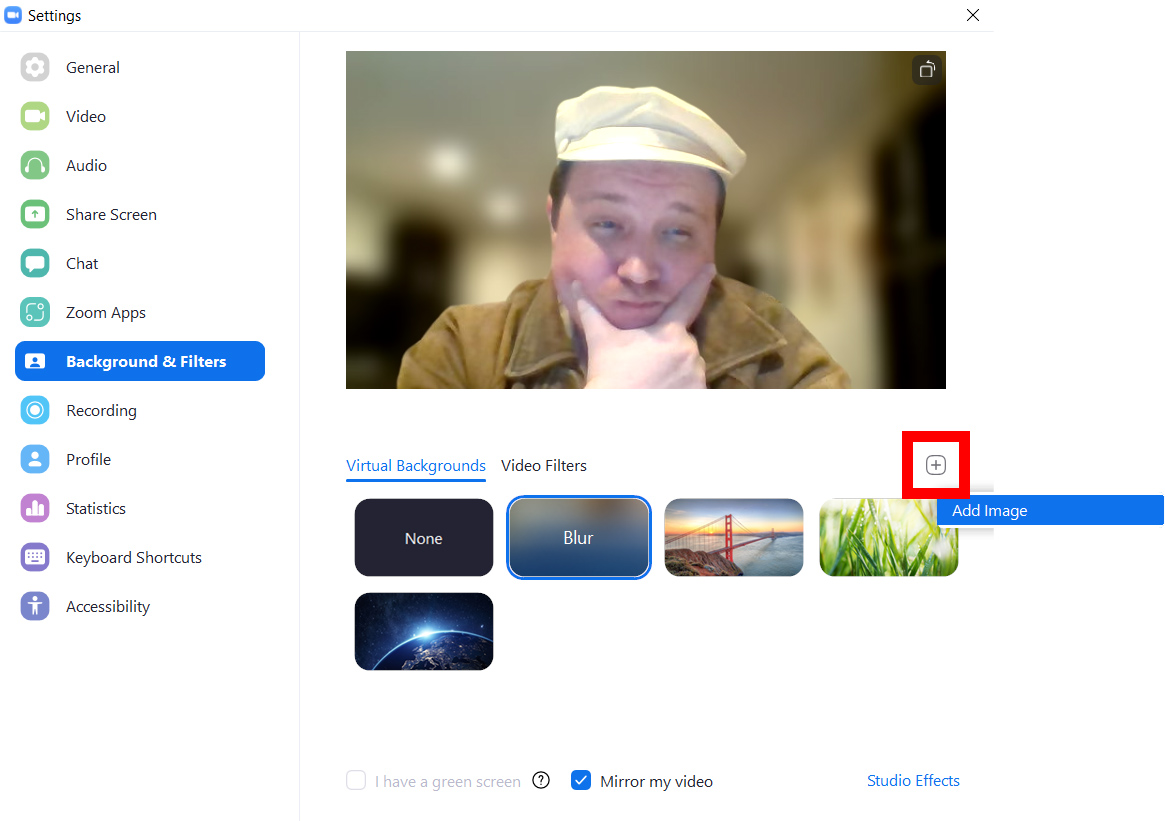
Kung makadugang ka usa ka imahe sa Zoom, pilia kini aron usbon ang imong background. Mahimo nimong idugang ang daghang mga imahe aron magamit ingon mga wallpaper, ug silang tanan maanaa sa sunod higayon nga ablihan nimo ang app.
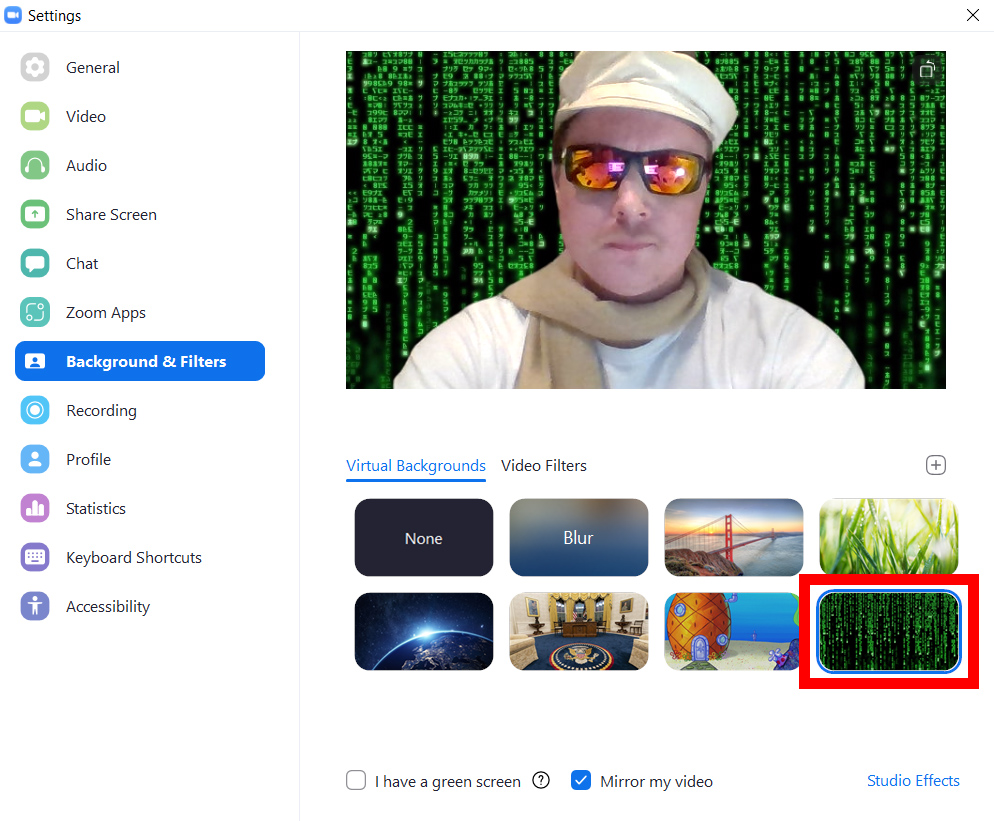
Mubo nga sulat: Kung ang imong wallpaper dili molihok sa hustong paagi, ug kini nagdugo sa imong mga sinina o adunay mga walay sulod nga mga luna, sulayi ang pagtangtang sa tsek sa kahon sunod sa Naa koy green nga screen.
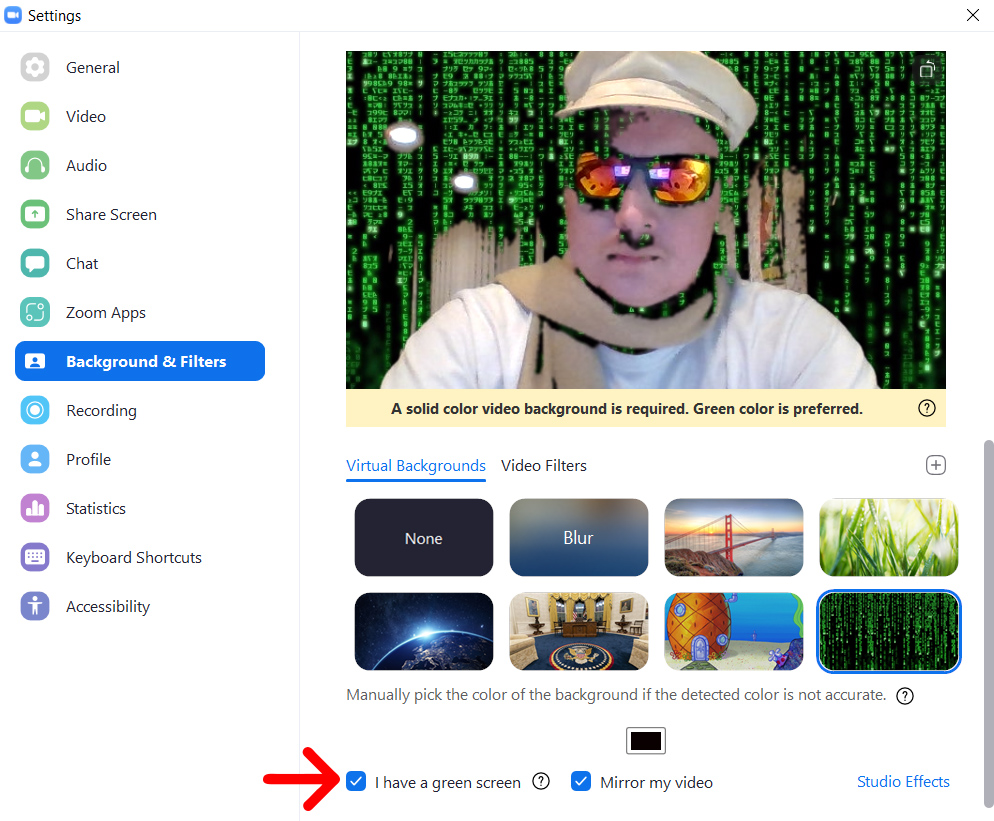
Kini nga kahon kinahanglan lamang nga susihon kung naglingkod ka sa atubangan sa usa ka bungbong o usa ka solid nga kolor nga papel (green nga background ang labing maayo). Dayon i-klik ang color box sa ibabaw video flip My ug i-klik ang kolor nga gusto nimong tangtangon sa imong background gamit ang imong cursor.
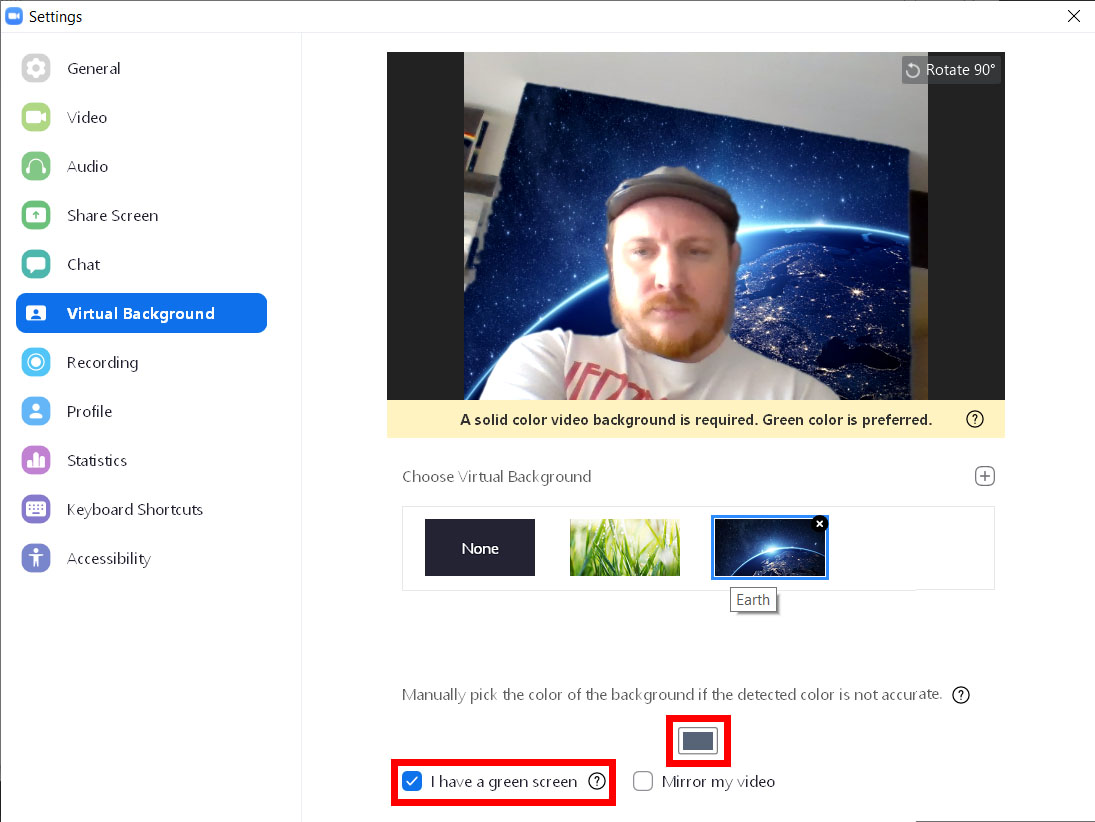
Ang pag-klik niini nga kahon mag-lock sa cursor sa imong video window. Sa higayon nga imong i-klik ang usa ka bahin sa imong background, ang tanan sa imong video duol sa maong kolor mapulihan sa zoom background nga imong gipili.
Busa, dili nimo gusto nga magsul-ob og bisan unsang sinina nga parehas nga kolor sa imong background, kung dili kini mawala. Alang sa labing maayo nga mga resulta, ang background kinahanglan usab nga hayag ug parehas nga suga.
Giunsa ang pagdugang usa ka virtual nga background sa panahon sa miting sa Zoom
Para makadugang ug virtual background samtang naa ka sa Zoom meeting, i-klik ang up arrow icon sunod sa icon sa camera sa ubos sa wala nga suok sa imong bintana. unya pilia Pilia ang default nga background Ug pilia ang background nga gusto nimong gamiton.
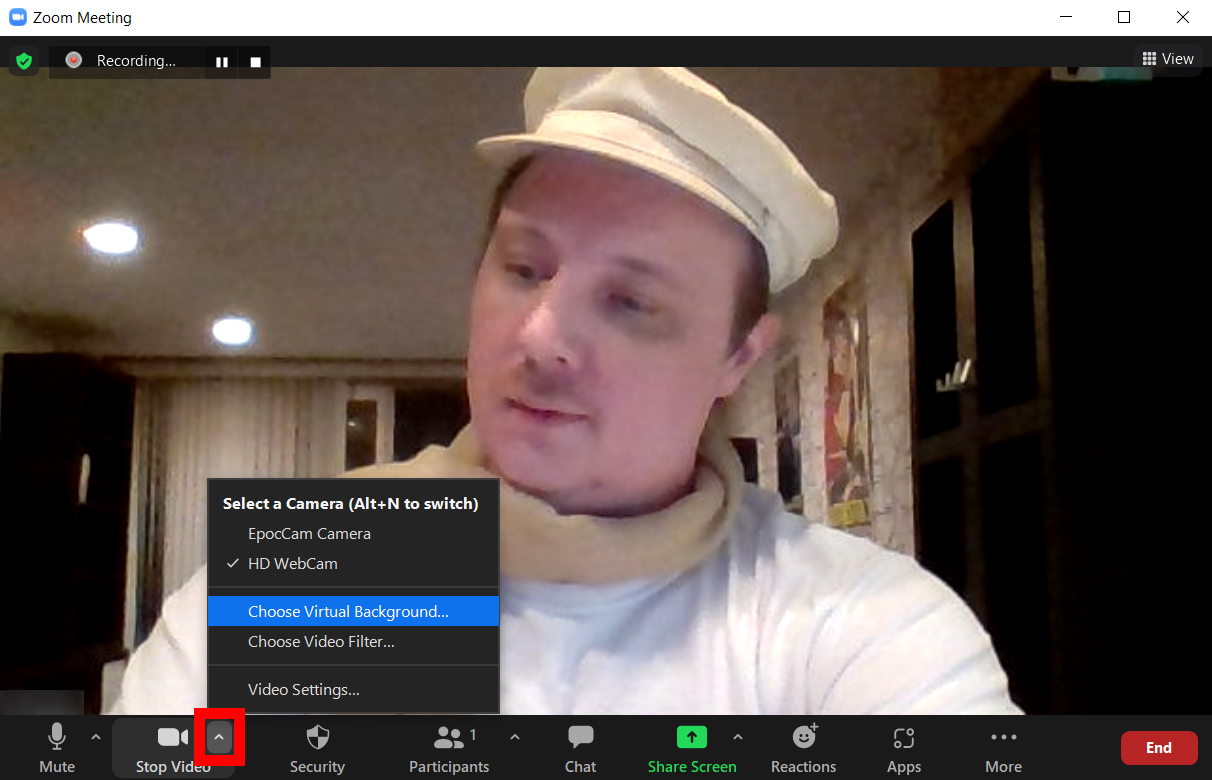
Giunsa pagdugang ang mga filter sa video ug mga epekto sa studio sa Zoom
Agi og dugang sa pagbag-o sa imong default nga background sa Zoom, mahimo usab nimo usbon ang imong video ug bisan ang imong hitsura. Sa mga filter sa video, mahimo nimong usbon ang kolor sa imong video, idugang ang mga sunglass sa imong nawong, ug i-frame ang imong video sa sulod sa TV. Sa mga epekto sa studio, mahimo nimong idugang ang buhok sa nawong ug usbon ang kolor sa imong mga ngabil.